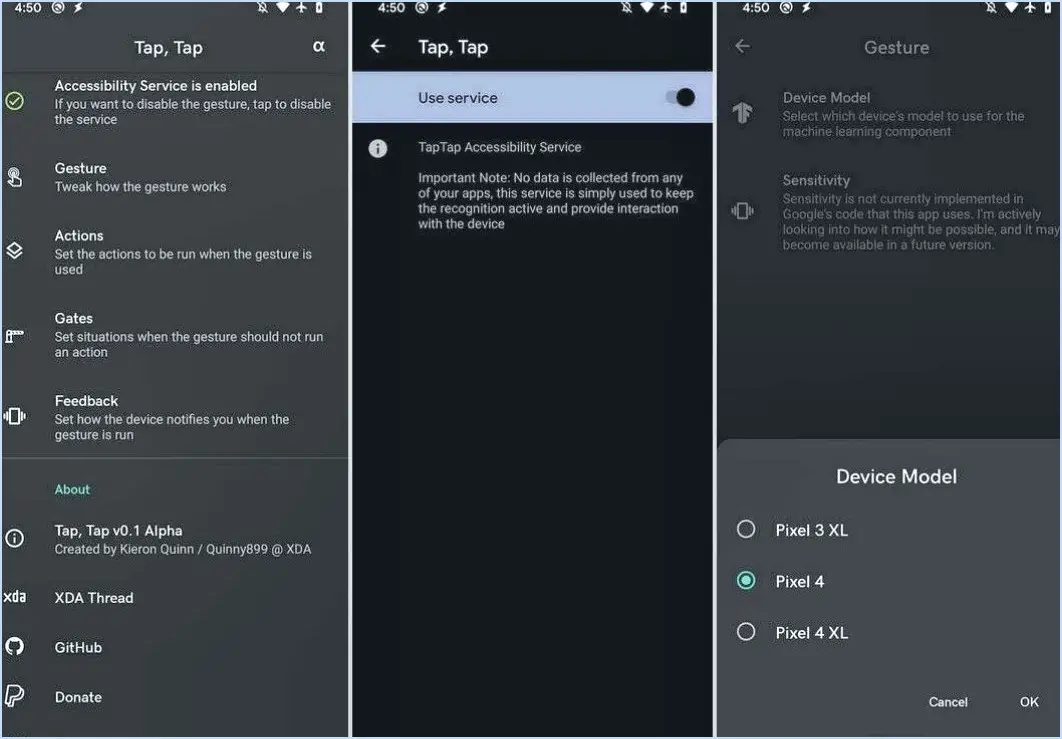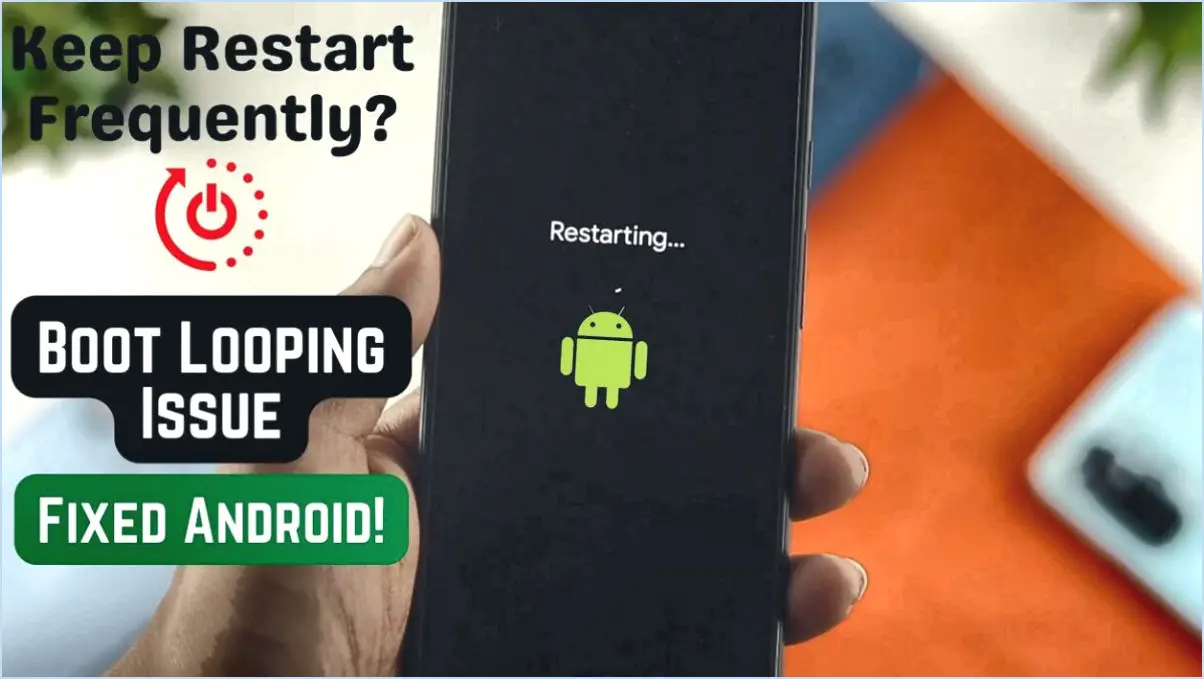Comment réinitialiser un iphone 3?
Si vous vous trouvez dans une situation où votre iPhone 3 ne répond pas ou est gelé, une réinitialisation peut souvent résoudre le problème. Voici un guide étape par étape sur la façon de réinitialiser votre iPhone 3 :
- Identifiez les boutons: Repérez le bouton Veille/Éveil (situé dans le coin supérieur droit) et le bouton Accueil (situé en bas au centre) sur votre iPhone 3.
- Appuyer simultanément sur les boutons et les maintenir enfoncés: Appuyez simultanément sur le bouton Veille/Réveil et sur le bouton Accueil et maintenez-les enfoncés. Veillez à appuyer sur les deux boutons en même temps et à les maintenir fermement enfoncés.
- Attendez le logo Apple: Maintenez les deux boutons enfoncés jusqu'à ce que le logo emblématique d'Apple apparaisse à l'écran. Cela prend généralement 10 à 15 secondes.
- Relâcher les boutons: Une fois que le logo Apple apparaît, relâchez les boutons Veille/Réveil et Accueil. Votre iPhone 3 commence alors à redémarrer.
- Attendre le redémarrage: Laissez à votre iPhone 3 le temps de terminer le processus de redémarrage. Cela peut prendre quelques instants. Vous saurez qu'il est terminé lorsque l'écran de verrouillage ou l'écran d'accueil s'affichera.
Cette réinitialisation n'efface aucune donnée ni aucun réglage. Il s'agit essentiellement d'une réinitialisation logicielle qui peut aider votre iPhone 3 à se remettre de problèmes mineurs ou d'un manque de réactivité. Cependant, si vous rencontrez des problèmes persistants ou si votre iPhone continue à se bloquer fréquemment, vous pouvez envisager de contacter l'assistance Apple pour obtenir une aide supplémentaire ou des étapes de dépannage.
N'oubliez pas que cette méthode de réinitialisation ne doit être utilisée que lorsque votre iPhone ne répond pas. Si vous souhaitez effectuer une réinitialisation d'usine pour d'autres raisons (comme la vente de votre appareil ou un nouveau départ), d'autres étapes sont nécessaires, notamment la sauvegarde et la restauration des données.
En résumé, effectuer une réinitialisation sur votre iPhone 3 en maintenant simultanément enfoncés les boutons Veille/Éveil et Accueil jusqu'à l'apparition du logo Apple est un moyen rapide et efficace de résoudre les problèmes de non-réponse ou de gel.
Comment réinitialiser mon iPhone 3g avec iTunes?
Pour réinitialiser votre iPhone 3g à l'aide d'iTunes, procédez comme suit :
- Connectez votre iPhone à votre ordinateur à l'aide du câble USB fourni.
- Lancez iTunes et cliquez sur l'icône « iPhone » en haut à gauche de la fenêtre.
- Naviguez jusqu'à la section « Général » dans le menu principal, puis choisissez « Réinitialiser l'iPhone ».
- Suivez les instructions qui s'affichent à l'écran pour terminer le processus de réinitialisation.
Cette procédure permet de restaurer les paramètres par défaut de votre iPhone 3g et de résoudre les éventuels problèmes de performance.
Comment effectuer une réinitialisation d'usine sur un iPhone 4?
Pour effectuer une réinitialisation d'usine sur votre iPhone 4, suivez les étapes suivantes :
- Appuyez sur les boutons d'alimentation et d'accueil : Maintenez simultanément enfoncés les boutons bouton d'alimentation et le bouton bouton d'accueil jusqu'à ce que le bouton logo Apple apparaisse à l'écran.
- Boutons de déverrouillage : Une fois que le logo Apple est visible, relâchez les boutons d'alimentation et d'accueil.
Cette action lancera le processus de réinitialisation d'usine, rétablissant les réglages d'origine de votre iPhone 4. Gardez à l'esprit que cette procédure efface toutes les données et tous les réglages de l'appareil, veillez donc à sauvegarder toutes les informations importantes au préalable.
Peut-on réinitialiser un iPhone verrouillé?
Absolument, il est possible de réinitialiser un iPhone verrouillé en suivant les étapes suivantes :
- Ouvrez le Paramètres sur votre iPhone.
- Tapez sur Général.
- Sous la section « Réinitialisation », tapez sur Réinitialiser tous les paramètres.
Une fois cette opération terminée, votre iPhone redémarre automatiquement et revient à ses réglages d'usine initiaux.
Comment débloquer mon Iphone 3gs sans carte SIM?
Pour débloquer votre iPhone 3GS sans carte SIM, suivez les étapes suivantes :
- Réglages : Naviguez jusqu'à Paramètres.
- Général : Sélectionner Général.
- Réinitialiser : Faites défiler vers le bas et tapez sur Réinitialiser.
- Réinitialiser tous les paramètres : Choisir Réinitialiser tous les réglages.
- Identifiant Apple : Saisissez le mot de passe de votre identifiant Apple et confirmez.
- Effacer le contenu : Tapez sur Effacer tout le contenu et tous les réglages.
- Restaurer : Restaurez les réglages d'usine de votre iPhone à l'aide d'une sauvegarde ou de la fonction Restaurer .
- Identifiant Apple : Saisissez à nouveau le mot de passe de votre identifiant Apple et confirmez.
- Terminer : Tapez Finir et redémarrez votre iPhone.
Comment activer un vieil iPhone 3GS?
Pour activer votre ancien iPhone 3GS, suivez les étapes suivantes :
- Chargez la batterie: Branchez votre iPhone à une source d'alimentation à l'aide du chargeur et du câble d'origine.
- Mise sous tension: Maintenez enfoncée la touche Bouton de veille/réveil jusqu'à ce que le logo Apple apparaisse à l'écran.
- Bouton de déverrouillage: Lâchez le bouton de veille/réveil et attendez que l'appareil démarre.
Si votre iPhone 3GS ne réagit toujours pas, essayez de le réinitialiser :
- Réinitialisation dure: Maintenez les deux touches Veille/réveil simultanément jusqu'à ce que le logo Apple s'affiche.
Ces procédures devraient vous aider à activer et à mettre sous tension votre iPhone 3GS avec succès.
Peut-on réinitialiser un iPhone sans identifiant Apple?
Absolument ! Réinitialisation d'usine un iPhone sans identifiant Apple est en effet possible. Voici comment :
- Se connecter votre iPhone à un ordinateur.
- Suivez les instructions à l'écran qui s'affichent.
En suivant ces étapes, vous pouvez effectuer avec succès une réinitialisation d'usine sur votre iPhone sans avoir besoin de votre identifiant Apple.
Que se passe-t-il si vous n'avez pas de carte SIM dans votre iPhone?
Sans carte SIM dans votre iPhone, les fonctions de communication essentielles sont inaccessibles. Vous ne pourrez pas passer ou recevoir d'appels qui sont indispensables pour rester en contact. Les messages textuels, autre mode de communication essentiel, ne seront pas à votre disposition. En outre, l'accès à l'internet sera restreint, ce qui limitera votre capacité à naviguer, à utiliser des applications ou à accéder à des services en ligne. N'oubliez pas qu'une carte SIM est indispensable pour activer ces fonctions vitales sur votre iPhone.
Quel est l'effet de *# 21 sur votre téléphone?
#21 est une commande polyvalente qui a de multiples fonctions pour votre téléphone. Elle peut être utilisée pour réinitialiser, nettoyer et résoudre divers problèmes avec votre appareil. Qu'il s'agisse de repartir à zéro ou de résoudre des problèmes techniques, #21 s'avère être un outil précieux pour maintenir les performances optimales de votre téléphone.